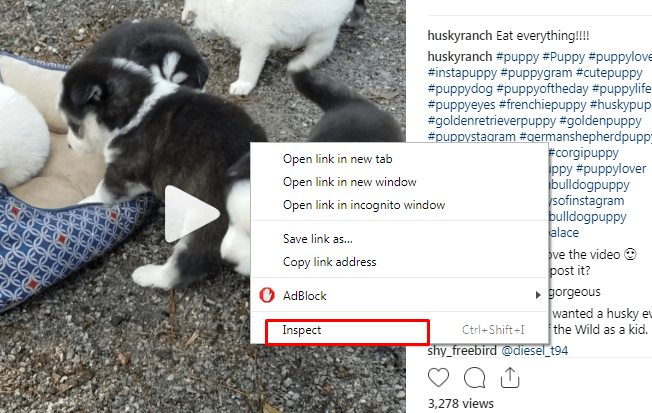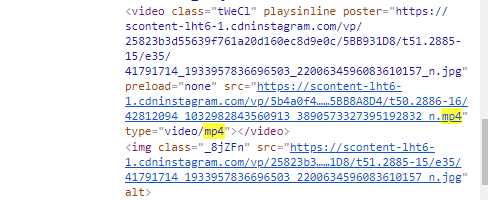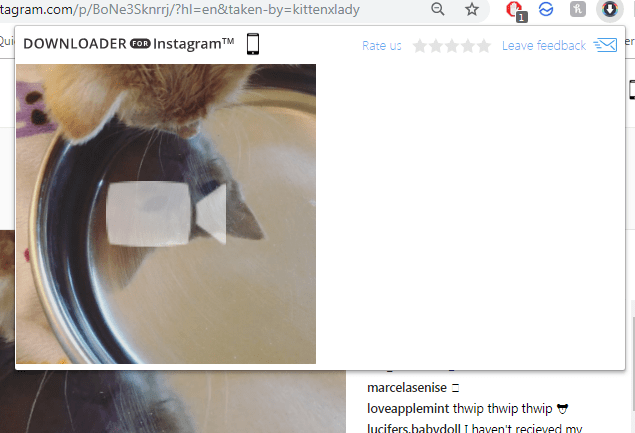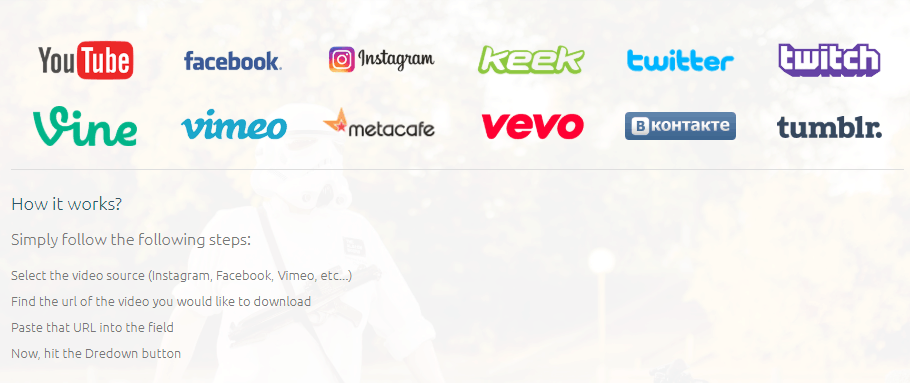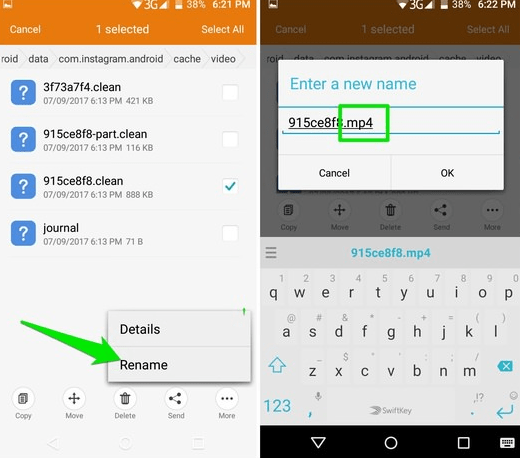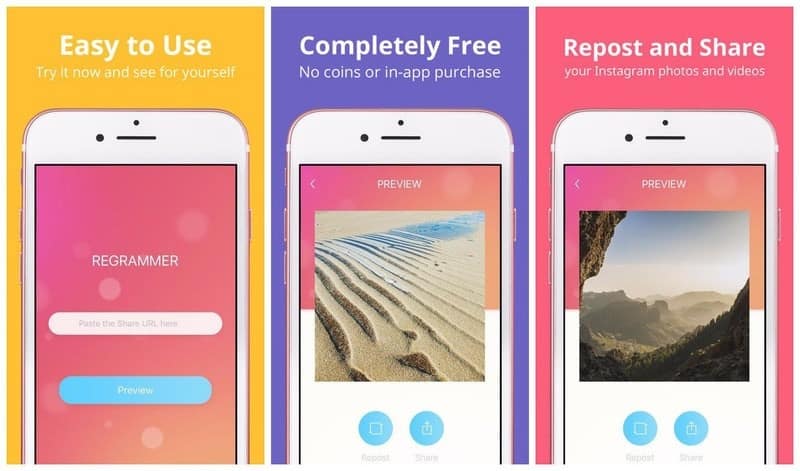هیچ چیز بدتر از آن نیست که یک ویدیوی خفن در اینستاگرام پیدا کنید و بعد ببینید که در اعماق پستهای جدید حسابتان ناپدید شده و دیگر هیچوقت هم دوباره پیدا نشود. خوشبختانه یک راه وجود دارد که میتوانید ویدیوهایی که دوستشان دارید را بقاپید و تا ابد نگهشان دارید. تنها کاری که باید انجام دهید این است که نحوه دانلود ویدیوهای اینستاگرام را یاد بگیرید.
همچنین بخوانید : چگونه پست را استوری کنیم
چه از گوشی یا تبلت برای جستوجو استفاده میکنید و چه آنقدر خوششانس هستید که موقع دیدن محتوایی که میخواهید بقاپید دارید از کامپیوتر استفاده میکنید، جای درستی آمدهاید.
وقتی خواندن این مطالب را تمام کنید، هر آنچه که برای تبدیل شدن به یک استاد دانلود اینستاگرام باید دانست را یاد گرفتهاید.
رفع مسئولیت: دانلود کردن ویدیوهای اینستاگرام با هدف بهاشتراکگذاری آنها تحت نام خودتان، بر خلاف قوانین است. فقط در صورتی که قصد استفاده شخصی از ویدیوهای اینستاگرام را دارید، دانلودشان کنید. اگر ناقض هر یک از قوانین کپیرایت (حق تکثیر) شناخته شوید، ما هیچ گونه مسئولیتی برای اقدامات انجام شده علیه شما قبول نخواهیم کرد.
فهرست موضوعات مقاله
دانلود ویدیوهای اینستاگرام با سیستمهای پیسی و مک
اگر روی کامپیوتر در محتوای اینستاگرام گشت میزنید، انتخابهای بیشتری برای این که چطور میخواهید محتوای مورد نظرتان را دانلود کنید خواهید داشت. یک کامپیوتر شخصی یا یک کامپیوتر مک، تنها پلتفرمهایی هستند که از دانلود «Source code» (کد منبع) پشتیبانی میکنند.
روی دستگاه رومیزی خود سه گزینه خواهید داشت که از این قبیل هستند:
- دانلود از کد منبع
- استفاده از پلاگین
- استفاده از نرمافزارهای شخص ثالث
روش 1- قاپ زدن کد منبع
خود من به شخصه به دو دلیل طرفدار پر و پا قرص روش کد منبع برای دانلود محتوای اینستاگرام هستم. اول این که دانلود ویدیوهای اینستاگرام از کدهای منبعشان یعنی این که مجبور نیستید مرورگر و دسکتاپ خود را با هیچ گونه پلاگینها و دانلودکردنهای اضافی شلوغ کنید. دوماً، کار کردن با این کدها باعث میشود حس کنم خدای خفنناک هک کردن شدهام.
برای دانلود محتوای اینستاگرام از کد منبع صفحه، ویدیویی که میخواهید دانلود کنید را باز کرده و روی آن کلیک راست کنید، سپس روی گزینهای با اسم «Inspect» یا «Inspect Element» کلیک کنید. بعضی مرورگرها هم گزینهای به اسم «View Page Source» دارند.
صفحه Inspect یک رشته کد را در سمت دست راست مروگرتان استخراج خواهد کرد که یک چیزی شبیه به این هستند:
وحشت نکنید. باید هم این کار را بکند.
کلیدهای ترکیبی Ctrl + F را روی صفحهکلید بزنید تا گزینه «find» باز شود، سپس «.mp4» را وارد کنید. این کار باید شما را به یک قطعه کد خاص ببرد که شبیه به این است:
آن لینکی که نوشته src= (منبع) را با دو بار کلیک کردن روی آن و سپس انتخاب گزینه مربوطه کپی کرده و در یک صفحه جدید جایگذاریاش کنید. فیلم به صورت خودکار شروع به پخش خواهد کرد و میتوانید با یک کلیک راست دیگر به یک سری گزینههای دیگر دسترسی پیدا کنید که شامل گزینه «save video as» نیز میباشند.
روش 2- استفاده از پلاگین
اگر سر و کله زدن با کدها برایتان خیلی پیچیده است، نگران نباشید. گزینههای سادهتری هم وجود دارند. برای مثال، اگر از مرورگر کروم استفاده میکنید، میتوانید پلاگینهایی دانلود کنید که به صورت خودکار ویدیوهای اینستاگرام را برایتان پیدا و جمعآوری میکنند. «Downloader For Instagram» علیالخصوص گزینه محبوبی است که بازخوردهای عالی بسیاری داشته است، شاید این پلاگین برای شروع چیز خوبی باشد.
برای استفاده از پلاگین جدیدتان، کافیست در فروشگاه وب کروم «Instagram Downloader» را سرچ کنید، سپس روی دکمهای که نوشته «Add to Chrome» کلیک کنید.
وقتی دانلود ابزار جدید و کاردرستتان تمام شد، به اینستاگرام برگردید و روی ویدیویی که میخواهید ذخیره کنید کلیک کنید. پلاگین در گوشه دست راست بالای صفحه یک سری دکمههای بیشتر در اختیارتان خواهد گذاشت که میتوانید از آنها برای دانلود محتوای مورد نظر مستقیم روی کامپیوتر استفاده کنید.
روش 3- امتحان کردن یک راه حل آنلاین
اگر با کروم کار نمیکنید یا کلا این ایده اضافه کردن پلاگین به مرورگرتان را دوست ندارید، گزینه دیگری نیز وجود دارد. استفاده از یک ابزار وبمبنا برای دانلود محتوای مورد نظر. برای نمونه، DreDown بهخصوص گزینه خوبی است. چون که کار با آن ساده است و برای فیلمهای با هر اندازه عالی است. این وبسایت به شما امکان میدهد از اینستاگرام، واین، یوتیوب و بیشمار جاهای دیگر محتوا جمعآوری کنید.
برای استفاده از این سرویس به سایت http://www.dredown.com/ یا هر ابزار دانلود دیگری که ترجیح میدهید بروید. سپس در یک صفحه جداگانه، به اینستاگرام بروید و ویدیو یا عکسی که میخواهید دانلود کنید را انتخاب کنید. URL صفحه را انتخاب کرده و روی آن راستکلیک کنید تا کپیاش کنید. ضمناً میتوانید Ctrl + C را هم نگه دارید که همین کار را خواهد کرد.
URL را برداشتید؟ خیلی هم خوب. به DrewDown برگردید و URL را، یا با فشردن Ctrl + V یا راستکلیککردن، در نوار جستوجوی آن جایگذاری کنید. دکمه دانلود را بزنید و دانلود ویدیوی مورد نظرتان فوراً شروع خواهد شد.
دانلود ویدیوهای اینستاگرام با گوشیهای اندروید
خب، حالا استاد دانلود از اینستاگرام با کامپیوتر و مک هستید؛ اما اگر از گوشی برای گشت و گذار استفاده میکنید چه؟
خب، اگر از گوشی اندروید استفاده میکنید، ویدیوها همان لحظهای که نگاهشان میکنید به صورت خودکار در «کش» (حافظه پنهان) گوشی ذخیره میشوند. تنها کاری که باید بکنید این است که بفهمید ویدیوها کجا دارند ذخیره میشوند.
دو گزینهتان برای دانلود ویدیوهای اینستاگرام در اندروید از این قبیل هستند:
- دسترسی به ویدیوها در حافظه پنهان گوشی
- استفاده از یک ابزار شخص ثالث
روش 1 اندرویدی- حافظه پنهان یا کش
برای استفاده از روش دانلود «کش»، ابتدا بروید و ویدیویی که میخواهید دانلود کنید را تماشا کنید. سیستم عامل اندروید محتوای مورد نظر را ضبط کرده و آن را به قسمت «کش» خواهد برد. به یاد داشته باشید گوشی فقط قسمتی از ویدیو که تماشا میکنید را دانلود میکند. که یعنی اگر همه ویدیو را بخواهید، باید همهاش را تماشا کنید.
همهاش را نگاه کردید؟ خیلی هم خوب. حالا به مدیریت فایل یا File manager گوشی رفته و روی Android > Data > com.instagram.android. کلیک کنید.
از آن محل قادر خواهید بود به حافظه پنهان اینستاگرامتان رفته و روی Videos کلیک کنید. اینجا تمام ویدیوهایی که تا کنون تماشا کردهاید را میبینید که باید پسوند فایلی .clean به آنها چسبیده باشد. وقتی روی فایل کلیک کنید، مثل یک فایل ویدیویی استاندارد پخش خواهد شد. اگر بخواهید فرمت ویدیوتان را عوض کنید، کافی است روی «Rename» کلیک کرده و سپس پسوند .clean را به .mp4 تغییر دهید.
روش 2 اندرویدی- برنامه شخص ثالث
اگر ترجیح میدهید از روش نسبتاً مطمئنتری استفاده کنید که مجبورتان نمیکند قبل از دانلود هر ویدیو، آن را از اول تا آخر نگاه کنید، میتوانید یک برنامه شخص ثالث را امتحان کنید.
یکی از انتخابهای خوب، «Video Downloader for Instagram» گوگل پلی استور است. استفاده از این ابزار تماماً رایگان است و تبلیغات هم زیاد اذیتتان نخواهند کرد.
وقتی برنامه را دانلود کردید، به اینستاگرام بروید و روی سه نقطهای که گوشه دست راست بالای ویدیو هستند کلیک کنید. گزینهای خواهید دید که نوشته است «Copy Share URL».
لینک را کپی کنید و به برنامه ویدیو دانلودکنتان بروید، سپس URL را در نوار جستوجوی برنامه جایگذاری کنید. ابزار مربوطه به صورت خودکار دانلود ویدیو را شروع کرده و آن را در فایلهای گوشیتان ذخیره خواهد کرد.
دانلود ویدیوهای اینستاگرام با سیستم iOS
و حالا آخرین اما نه کماهمیتترین مورد؛ بیایید ببینیم چطور باید ویدیوهای اینستاگرام را با آیفون و آیپد دانلود کرد.
متأسفانه در حال حاضر اینجا گزینههایتان خیلی محدود هستند. البته همیشه احتمال آن که اپل یا اینستاگرام بعداً جمعآوری ویدیوها روی گوشیهای آیفون را سادهتر کنند، وجود دارد.
اساساً تنها کاری که در حال حاضر میتوان برای دانلود ویدیوهای اینستاگرام انجام داد، استفاده از یک اپلیکیشن شخص ثالث است. Regrammer گزینه خوبی است، چراکه این ابزار کاملاً رایگان است و کار با آن خیلی ساده است. برنامه Regrammer به شما امکان میدهد کمابیش هر ویدیویی را مستقیماً از اینستاگرام روی دستگاه iOS خود دانلود کنید.
تنها کاری که باید انجام دهید کپی و پیست کردن URL آن ویدیوی اینستاگرامی در برنامه Regrammer است و دانلود به صورت خودکار شروع خواهد شد.